Κορυφαία 8 προβλήματα και λύσεις Viber
- Μέρος 1: Πώς να κατεβάσετε και να εγκαταστήσετε δωρεάν το Viber για υπολογιστή στο διαδίκτυο
- Μέρος 2: Πώς μπορώ να χρησιμοποιήσω το Viber χωρίς αριθμό τηλεφώνου
- Μέρος 3: Γιατί το Viber δεν κουδουνίζει στο iPhone μου
- Μέρος 4: Τρόπος δημιουργίας αντιγράφων ασφαλείας και επαναφοράς μηνυμάτων Viber
- Μέρος 5: Γιατί αποσυνδέεται το Viber
- Μέρος 6: Πώς να ανακτήσετε τα λανθασμένα διαγραμμένα μηνύματα Viber
- Μέρος 7: Γιατί το Viber λέει πάντα online
- Μέρος 8: Γιατί το Viber δεν μπορεί να βρει επαφές
Μέρος 1: Πώς να κατεβάσετε και να εγκαταστήσετε δωρεάν το Viber για υπολογιστή στο διαδίκτυο
Εάν θέλετε να χρησιμοποιήσετε το Viber σε επιτραπέζιους υπολογιστές, πρέπει να μεταβείτε στον επίσημο ιστότοπο και να κάνετε λήψη του Viber για υπολογιστή από εκεί.
Viber για υπολογιστή: http://www.viber.com/en/products/windows
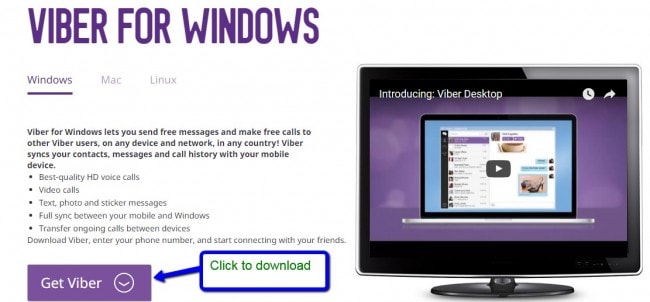
Αφού κάνετε λήψη του Viber για υπολογιστή, αφήστε μας να δούμε πώς να εγκαταστήσετε το Viber για υπολογιστή
Βήμα 1: Κάντε διπλό κλικ στο ληφθέν αρχείο και κάντε κλικ στην «Αποδοχή και εγκατάσταση»
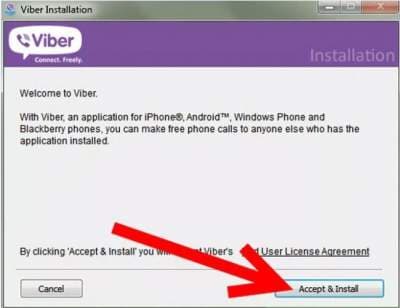
Θα αρχίσει να εγκαθίσταται στον υπολογιστή σας όπως φαίνεται

Στη συνέχεια, θα σας ρωτήσει εάν έχετε Viber στο κινητό, απλώς κάντε κλικ στο ναι και συνεχίστε.
Βήμα 2: Εισάγετε τον αριθμό του κινητού σας
Συμπληρώστε τον αριθμό του κινητού σας (συμπεριλαμβανομένου) του διεθνούς κωδικού. ο αριθμός κινητού τηλεφώνου πρέπει να είναι ο ίδιος που χρησιμοποιήσατε για να εγγραφείτε στο κινητό σας.
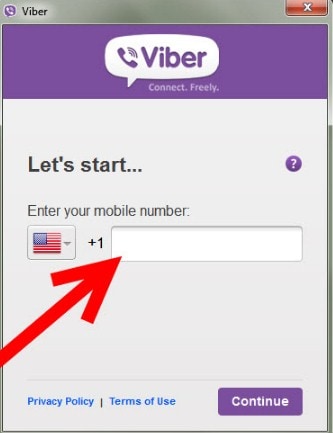
Κάντε κλικ στο κουμπί Συνέχεια.
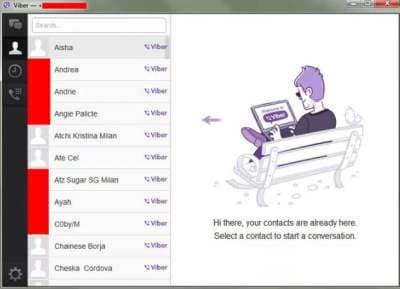
Τώρα έχετε ρυθμίσει το Viber στον υπολογιστή σας.
Μέρος 2: Πώς μπορώ να χρησιμοποιήσω το Viber χωρίς αριθμό τηλεφώνου;
Γνωρίζατε ότι μπορείτε τεχνικά να χρησιμοποιήσετε το Viber χωρίς αριθμό τηλεφώνου ή smartphone;
Το Viber είναι ένα εξαιρετικό εργαλείο επικοινωνίας μέσω του smartphone σας. Αλλά τώρα υπάρχει ένας τρόπος που μπορείτε να χρησιμοποιήσετε το Viber μέσω του υπολογιστή σας χωρίς κάρτα SIM. Το μόνο εμπόδιο που βρίσκεται ανάμεσα στη χρήση του Viber στον υπολογιστή σας είναι ότι πρέπει πρώτα να το εγκαταστήσετε στο smartphone σας. Αλλά επειδή οι περισσότεροι άνθρωποι εξακολουθούν να μην έχουν smartphone, εξακολουθεί να είναι δυνατή η χρήση του Viber σε υπολογιστή χωρίς smartphone.
Βήμα 1: Συνδεθείτε σε WiFi ή Διαδίκτυο από το iPad/Tablet σας
Αφού συνδέσετε το tablet ή το iPad σας στο διαδίκτυο, πρέπει να κατεβάσετε και να εγκαταστήσετε την εφαρμογή Viber. Εάν σας ζητηθεί ο αριθμός του κινητού σας τηλεφώνου, εισαγάγετε τον αριθμό κινητού τηλεφώνου που θα λάβετε τον κωδικό και, στη συνέχεια, επιβεβαιώστε.
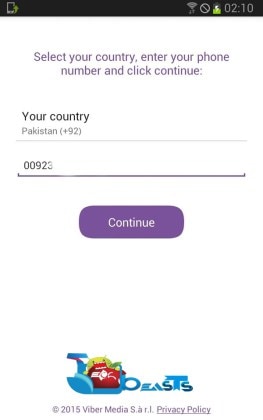
Ένα μήνυμα SMS με τον κωδικό θα σταλεί στο κανονικό σας κινητό τηλέφωνο. Αντιγράψτε αυτόν τον κωδικό και χρησιμοποιήστε τον για να ενεργοποιήσετε το Tablet/iPad σας

Αφού εισαγάγετε τον κωδικό επαλήθευσης, μπορείτε να ρυθμίσετε το Viber στο iPad ή το Tablet σας. Στη συνέχεια, μπορείτε να προσθέσετε επαφή και να αρχίσετε να καλείτε τους φίλους και τους αγαπημένους σας. Εάν το Viber σας δεν χτυπάει, ελέγξτε τις ρυθμίσεις ήχου.
Αυτό είναι όλο.
Μέρος 3: Γιατί το Viber δεν κουδουνίζει στο iPhone μου
Ελέγξτε το iPhone σας και μόλις ανακαλύψατε ότι υπάρχουν πολλές αναπάντητες κλήσεις; Εάν δεν ακούσατε τις κλήσεις, σημαίνει ότι το Viber σας δεν χτυπά στο iPhone σας. Για να λύσετε αυτό το πρόβλημα Viber, ακολουθήστε τα παρακάτω βήματα:
Βήμα 1: Ελέγξτε εάν το iPhone δεν είναι σε αθόρυβη λειτουργία
Βήμα 2: Μεταβείτε στις ‘Ρυθμίσεις’
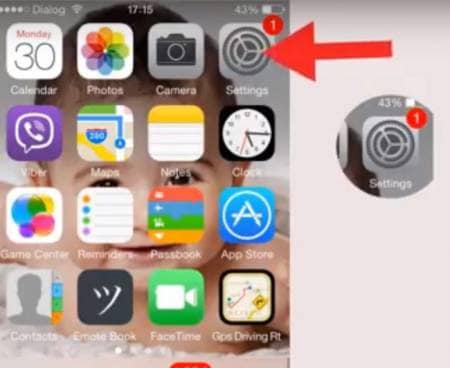
Βήμα 3: Στη συνέχεια, κάντε κύλιση στις ‘Ειδοποιήσεις’
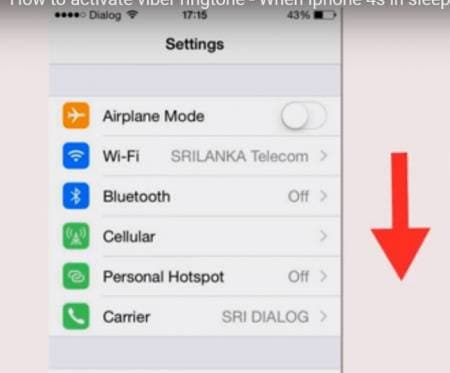
Βήμα 3:Κάτω από το στυλ ειδοποίησης ορίστε το σε ‘Banner’ ή ‘Alerts’
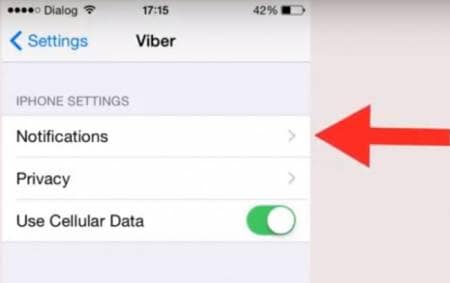
Βήμα 4: Ενεργοποιήστε τον ήχο ειδοποίησης
Μέρος 4: Τρόπος δημιουργίας αντιγράφων ασφαλείας και επαναφοράς μηνυμάτων Viber
DrFoneTool – Μεταφορά WhatsApp είναι ένα εξαιρετικό εργαλείο όταν πρόκειται για υποστήριξη και επαναφορά μηνυμάτων Viber. Μερικές φορές χάνουμε κατά λάθος σημαντικά μηνύματα και αρχεία χωρίς να θέλουμε ή να γνωρίζουμε και αυτό μπορεί να είναι πολύ απογοητευτικό εάν δεν έχετε ιδέα πώς να ανακτήσετε τα μηνύματά σας. Επιπλέον, η διαδικασία ανάκτησης των μηνυμάτων Viber μόλις χάσετε τα μηνύματα είναι χρονοβόρα. Επομένως, το πιο σοφό πράγμα που πρέπει να κάνετε είναι να αποτρέψετε την απώλεια των μηνυμάτων αρχικά κάνοντας backup και επαναφορά.

DrFoneTool – Μεταφορά WhatsApp
Προστατέψτε το ιστορικό συνομιλιών σας στο Viber
- Δημιουργήστε αντίγραφα ασφαλείας ολόκληρου του ιστορικού συνομιλιών Viber με ένα κλικ.
- Επαναφέρετε μόνο τις συνομιλίες που θέλετε.
- Εξαγάγετε οποιοδήποτε στοιχείο από το αντίγραφο ασφαλείας για εκτύπωση.
- Εύκολο στη χρήση και χωρίς κίνδυνο για τα δεδομένα σας.
- Υποστηρίζονται όλα τα μοντέλα iPhone και iPad.
- Πλήρως συμβατό με το iOS 11.
Βήματα για τη δημιουργία αντιγράφων ασφαλείας των μηνυμάτων Viber από το iPhone/iPad
Βήμα 1: Εκκινήστε το DrFoneTool
Το πρώτο πράγμα που πρέπει να κάνετε είναι να εκκινήσετε το DrFoneTool στον υπολογιστή σας. Στη συνέχεια, επιλέξτε «Επαναφορά κοινωνικής εφαρμογής» στην οθόνη όπως φαίνεται παρακάτω.

Συνδέστε το iPhone σας στον υπολογιστή χρησιμοποιώντας ένα καλώδιο φωτισμού. Μεταβείτε στο Social App Data Backup & Restore και επιλέξτε iOS Viber Backup & Restore.

Βήμα 2: Αρχίστε να δημιουργείτε αντίγραφα ασφαλείας των μηνυμάτων Viber
Αφού εντοπιστεί η συσκευή σας, κάντε κλικ στο κουμπί «αντίγραφο ασφαλείας». Το εργαλείο θα ξεκινήσει αυτόματα τη δημιουργία αντιγράφων ασφαλείας των μηνυμάτων και των αρχείων σας στο Viber. Μην αποσυνδέετε τη συσκευή ενώ η διαδικασία είναι ενεργοποιημένη, καθώς αυτό θα ματαιώσει τη διαδικασία. Με άλλα λόγια, η συσκευή σας θα πρέπει να είναι συνδεδεμένη συνεχώς.

Θα ειδοποιηθείτε όταν ολοκληρωθεί η διαδικασία και θα δείτε την παρακάτω οθόνη.

Βήματα για την επαναφορά μηνυμάτων Viber από iPhone/iPad
Τώρα που έχετε δημιουργήσει αντίγραφα ασφαλείας των μηνυμάτων, των συνομιλιών, των φωτογραφιών ή των βίντεό σας στο Viber, ίσως θέλετε να προβάλετε τα αντίγραφα ασφαλείας που έχετε δημιουργήσει και να επαναφέρετε. Η ακόλουθη διαδικασία περιγράφει πώς να επαναφέρετε τα δεδομένα αντιγράφων ασφαλείας Viber χρησιμοποιώντας επίσης το DrFoneTool Backup & Restore.
Βήμα 1: Δείτε τα αρχεία αντιγράφων ασφαλείας του Viber
Στην οθόνη σας, κάντε κλικ στο «Για να δείτε το προηγούμενο αρχείο αντιγράφου ασφαλείας >>» για να ελέγξετε το ιστορικό αντιγράφων ασφαλείας.

Βήμα 2: Εξαγάγετε το αντίγραφο ασφαλείας του Viber
Κάντε κλικ στην Προβολή δίπλα στο αρχείο αντιγράφου ασφαλείας και στη συνέχεια θα μπορείτε να δείτε όλα τα αρχεία αντιγράφων ασφαλείας του Viber.

Βήμα 3: Επαναφέρετε τα μηνύματά σας στο Viber.
Μετά από αυτό, μπορείτε να κάνετε κλικ στην ‘Επαναφορά’ για να μεταφέρετε τα περιεχόμενά σας στο Viber στη συσκευή σας.
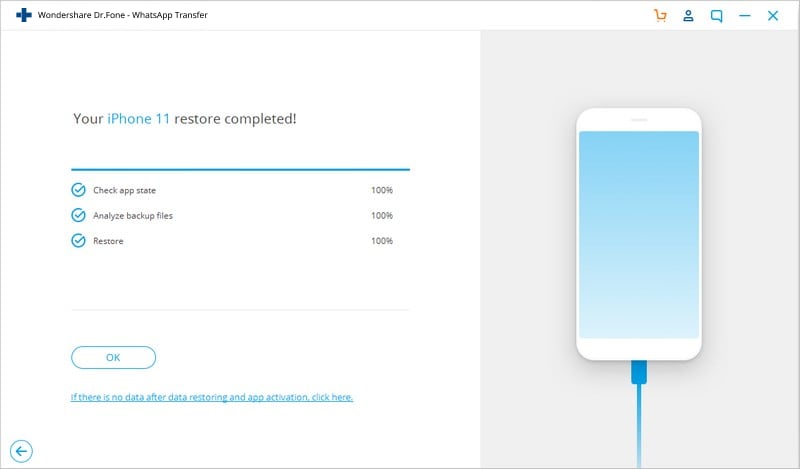
Μέρος 5: Γιατί αποσυνδέεται το Viber
Αντιμετωπίζετε προβλήματα με την αποσύνδεση του Viber. Εάν μόλις είχατε ένα πρόβλημα όπου αποσυνδέσατε το Viber, πιθανότατα οφείλεται στο ότι υπάρχει πρόβλημα με τη συσκευή σας ή το WiFi.
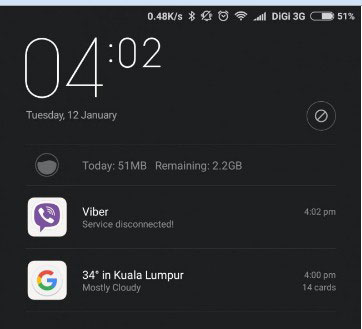
Λοιπόν, γιατί αποσυνδέεται το Viber; Θα μπορούσε να είναι αποτέλεσμα μιας σειράς προβλημάτων όπως:
Πρόβλημα Viber 1: ‘Ασύνδετος. Τα μηνύματα και οι κλήσεις δεν είναι διαθέσιμα.’
Αυτό το πρόβλημα στο Viber θα μπορούσε πιθανώς να οφείλεται σε τεχνικό πρόβλημα με το Viber. Ίσως δεν μπορείτε να κάνετε τίποτα για αυτό εκτός από το να περιμένετε να συνδεθεί ξανά η εφαρμογή. Μπορεί επίσης να συναντήσετε αυτό το μήνυμα εάν το Viber έχει αποκλειστεί στην περιοχή σας για κάποιο λόγο. Σε κάθε περίπτωση, εάν πρόκειται για τεχνικό ζήτημα, το πρόβλημα δεν θα πρέπει να διαρκέσει για πολύ προτού τεθεί ξανά σε λειτουργία.
Πρόβλημα Viber 2: «Η υπηρεσία Viber αποσυνδέθηκε»
Ίσως το πρόβλημα σε αυτή την περίπτωση είναι η δύναμή σας. Κάντε τα εξής για να αλλάξετε τις επιλογές τροφοδοσίας του Viber
Βήμα 1: μεταβείτε στις ‘ρυθμίσεις’>’πρόσθετες ρυθμίσεις’
Βήμα 2: Στη συνέχεια, μεταβείτε στο ‘μπαταρία και απόδοση’>’διαχείριση χρήσης μπαταρίας εφαρμογών’
βήμα 3: Κάντε κλικ στην επιλογή ‘Επιλογή εφαρμογών’
Βήμα 4: Τώρα επιλέξτε «Προσαρμοσμένο». Κάτω από το ΔΙΚΤΥΟ ΙΣΤΟΡΙΚΟ, επιλέξτε «Μείνετε συνδεδεμένοι».
Αυτό θα πρέπει να λύσει το πρόβλημά σας.
Μέρος 6: Πώς να ανακτήσετε τα λανθασμένα διαγραμμένα μηνύματα Viber
DrFoneTool – Ανάκτηση δεδομένων (iOS) είναι ένα εργαλείο ανάκτησης Viber που μπορεί να χρησιμοποιηθεί για την ανάκτηση χαμένων μηνύματα, εικόνες, βίντεο, ιστορικό κλήσεων, ήχος και ούτω καθεξής.
Ίσως διαγράψατε κατά λάθος τα μηνύματα ή τις φωτογραφίες σας ή μια ενημέρωση λογισμικού καθάρισε το iPhone σας ή το iOS του iPhone σας μόλις συνθλίβεται. Υπάρχουν στην πραγματικότητα πολλοί λόγοι για τους οποίους θα μπορούσατε να βρεθείτε σε μια κατάσταση όπου έχετε χάσει τα δεδομένα σας Viber στο iPhone.
Όποια και αν είναι η περίπτωση, χρειάζεστε το DrFoneTool – Data Recovery (iOS) για να σας βοηθήσει να ανακτήσετε τα πάντα στο iPhone/iPad σας. Το πρόγραμμα είναι ένα λογισμικό ανάκτησης δεδομένων Viber που μπορεί να επαναφέρει αποτελεσματικά τα αρχεία σας χωρίς να χάσετε τους κωδικούς πρόσβασής σας.

DrFoneTool – Ανάκτηση δεδομένων (iOS)
Το 1ο λογισμικό ανάκτησης δεδομένων iPhone και iPad στον κόσμο.
- Το υψηλότερο ποσοστό ανάκαμψης στον κλάδο.
- Ανακτήστε φωτογραφίες, βίντεο, επαφές, μηνύματα, σημειώσεις, αρχεία καταγραφής κλήσεων και άλλα.
- Συμβατό με το πιο πρόσφατο iOS 11.
- Κάντε προεπισκόπηση και ανακτήστε επιλεκτικά αυτό που θέλετε από τη δημιουργία αντιγράφων ασφαλείας iPhone/iPad, iTunes και iCloud.
- Εξάγετε και εκτυπώστε ότι θέλετε από συσκευές iOS, iTunes και iCloud backup .
Βήματα για την ανάκτηση του διαγραμμένου Viber από το DrFoneTool – Ανάκτηση δεδομένων (iOS)
Βήμα 1: Συνδέστε το iPhone σας στον υπολογιστή χρησιμοποιώντας ένα καλώδιο δεδομένων.
Εκκινήστε το DrFoneTool και επιλέξτε Ανάκτηση. Συνδέστε το iPhone σας και, στη συνέχεια, το λογισμικό DrFoneTool θα εντοπίσει αυτόματα το iPhone σας και θα σας δείξει το παράθυρο ανάκτησης που είναι γνωστό ως ‘Ανάκτηση από συσκευές iOS’

Βήμα 2: Σάρωση iPhone για μηνύματα Viber
Μόλις εντοπιστεί το iPhone σας, επιλέξτε τους τύπους δεδομένων και κάντε κλικ στην «Έναρξη σάρωσης». Αυτό επιτρέπει στο πρόγραμμα να σαρώσει το iPhone σας για χαμένα ή διαγραμμένα δεδομένα. ανάλογα με την ποσότητα δεδομένων στη συσκευή, η σάρωση μπορεί να διαρκέσει μερικές ώρες. Εάν δείτε δεδομένα τα δεδομένα που αναζητούσατε και δεν θέλετε περισσότερα, μπορείτε να κάνετε κλικ στο κουμπί «παύση» και η διαδικασία θα σταματήσει.

Βήμα 3: Κάντε προεπισκόπηση και πραγματοποιήστε επιλεκτική ανάκτηση μηνυμάτων Viber
Τώρα που ολοκληρώσατε τη σάρωση του iPhone για χαμένα ή διαγραμμένα μηνύματα Viber, το επόμενο πράγμα που πρέπει να κάνετε είναι να τα κάνετε προεπισκόπηση. Επιλέξτε όλα τα αρχεία που θέλετε να ανακτήσετε.

Βήμα 4: Ανάκτηση μηνυμάτων Viber από το iPhone σας
Για να κάνετε επαναφορά του Viber στο iPhone, πρέπει να επιλέξετε όλα τα δεδομένα που θέλετε να επαναφέρετε και στη συνέχεια να κάνετε κλικ στο «Ανάκτηση». Αυτό θα ανακτήσει όλα τα επιλεγμένα διαγραμμένα δεδομένα Viber στον υπολογιστή σας. Σε περίπτωση μηνυμάτων Viber, το εργαλείο σας θα σας ρωτήσει εάν θέλετε να κάνετε ‘Ανάκτηση στον υπολογιστή’ ή εάν θέλετε να ‘Ανάκτηση στη συσκευή’.
Μέρος 7: Γιατί το Viber λέει πάντα online
Πριν εξετάσουμε γιατί το Viber σας λέει πάντα online, είναι σημαντικό να κατανοήσουμε τους όρους Online και offline στο πλαίσιο του Viber.
Online σημαίνει απλώς ότι το Viber σας τρέχει στο παρασκήνιο και είστε διαθέσιμοι για λήψη μηνυμάτων ή κλήσεων. Ωστόσο, αυτή η κατάσταση αλλάζει σε εκτός σύνδεσης όταν δεν είστε συνδεδεμένοι στο διαδίκτυο ή στο WiFi ή όταν χρησιμοποιείτε την επιλογή «Έξοδος» που βρίσκεται μέσα στο Viber.
Ένας χρήστης μπορεί επίσης να χρησιμοποιήσει μια επιλογή εξοικονόμησης ενέργειας που απενεργοποιεί το λογισμικό μετά από κάποιο χρόνο αδράνειας.
Πώς να αλλάξετε την online κατάστασή σας στο Viber
Βήμα 1: Ανοίξτε την εφαρμογή Viber στο iPhone σας
Βήμα 2: Κάντε κλικ στο «περισσότερα» στην κάτω δεξιά γωνία του iPhone σας και μετά μεταβείτε στο «Απόρρητο»
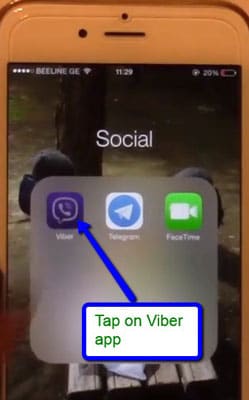
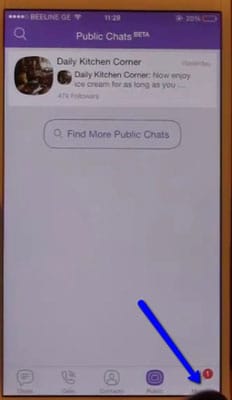
Βήμα 3: Μεταβείτε στην ‘Κοινή χρήση κατάστασης ‘Διαδικτυακός’
Λάβετε υπόψη ότι μπορείτε είτε να αλλάξετε την κατάστασή σας στο διαδίκτυο μία φορά σε διάστημα 24 ωρών. Για παράδειγμα, εάν το ενεργοποιήσετε, μπορείτε να το απενεργοποιήσετε μόνο μετά από 24 ώρες. Η αλλαγή της κατάστασής σας στο διαδίκτυο θα μοιάζει με το παρακάτω στιγμιότυπο οθόνης.
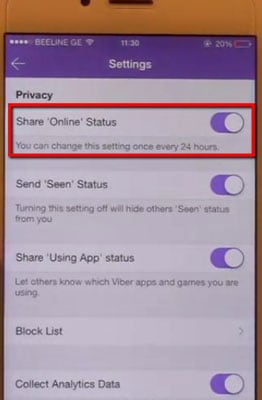
Μέρος 8: Γιατί το Viber δεν μπορεί να βρει επαφές
Το Viber συγχρονίζεται πάντα με τη λίστα επαφών του κινητού σας τηλεφώνου. Με άλλα λόγια, εάν θέλετε να προσθέσετε οποιονδήποτε στη λίστα επαφών σας στο Viber και βρίσκεται στη λίστα επαφών του τηλεφώνου σας, τότε τα ονόματά τους θα εμφανίζονται πάντα στις επαφές σας στο Viber. Ωστόσο, μερικές φορές το Viber μπορεί να αντιμετωπίζει προβλήματα με την εμφάνιση των επαφών που καθιστούν δύσκολη την εύρεση επαφών. Ο λόγος για αυτό είναι ότι ο συγχρονισμός είτε καθυστερεί είτε ακόμη και διακόπτεται. Σε αυτές τις περιπτώσεις, μπορείτε να λύσετε αυτό το ζήτημα χρησιμοποιώντας τις παρακάτω συμβουλές:
Βήμα 1: Βεβαιωθείτε ότι η συσκευή σας είναι συνδεδεμένη στο διαδίκτυο
Ένας από τους συνήθεις λόγους για τους οποίους το Viber δεν μπορεί να βρει επαφές μπορεί να οφείλεται σε προβλήματα σύνδεσης. Βεβαιωθείτε ότι είστε συνδεδεμένοι σε ισχυρή σύνδεση 4G ή WiFi. Πρέπει να δώσετε ισχυρή σύνδεση για να συγχρονιστεί το Viber.
Βήμα 2:. Μεταβείτε στις Ρυθμίσεις> γενικά και κάντε κλικ στο ‘Συγχρονισμός επαφών’
Στην πραγματικότητα, ο συγχρονισμός των επαφών σας αφού βεβαιωθείτε ότι η σύνδεσή σας είναι ισχυρή θα μπορούσε να λύσει σχεδόν κάθε πρόβλημα με την εμφάνιση των επαφών του Viber.
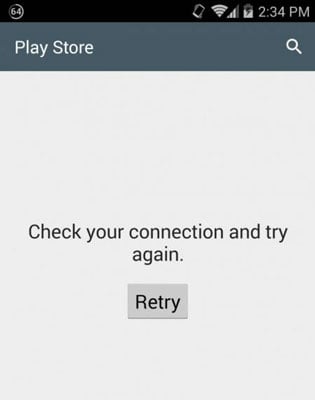
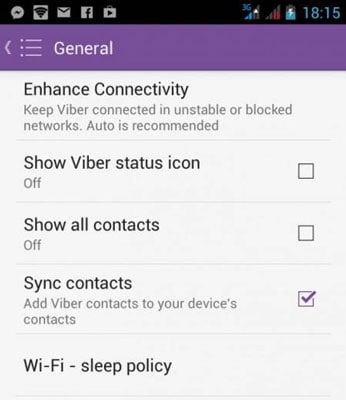
Βήμα 3: Ελέγξτε τις ρυθμίσεις της συσκευής σας
Θα πρέπει επίσης να ελέγξετε εάν οι ρυθμίσεις της συσκευής σας έχουν οριστεί σε ‘Όλες οι επαφές’. Αυτό θα ρυθμίσει το Viber να αναγνωρίζει όλες τις επαφές σας.
Εάν χρησιμοποιείτε iPhone, μεταβείτε στις «Ρυθμίσεις» και, στη συνέχεια, κάντε κλικ στο «Αλληλογραφία», μετά στις «Επαφές», πατήστε «Εισαγωγή επαφών SIM)». Αυτό εισάγει επαφές viber από το τηλέφωνό σας στο Viber σας.
Λάβετε υπόψη ότι μόνο οι χρήστες του Viber μπορούν να εμφανίζουν τις επαφές τους στο Viber.
Το Viber έρχεται με πολλά προβλήματα αν δεν το γνωρίζετε. Το πιο σημαντικό πράγμα είναι να ακολουθήσετε όλες τις οδηγίες κατά τη ρύθμιση. Εάν αντιμετωπίσετε προβλήματα Viber, όπως δημιουργία αντιγράφων ασφαλείας και επαναφορά, καθώς και προβλήματα ανάκτησης δεδομένων, τότε αυτό το άρθρο παρέχει τις λύσεις για τα προβλήματά σας.
πρόσφατα άρθρα

